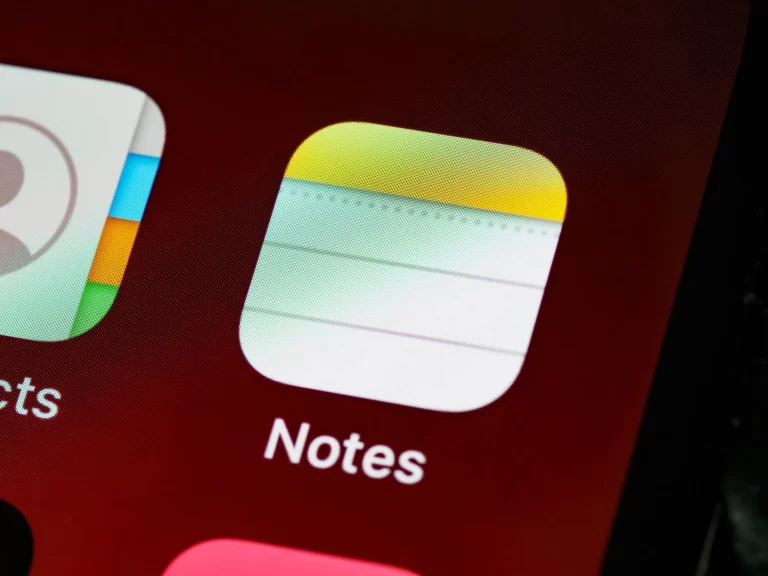Používatelia často používajú svoje smartfóny na zaznamenávanie informácií, ktoré sú pre nich dôležité. V tomto prípade používatelia miniaplikácií Apple najčastejšie používajú vstavanú aplikáciu Poznámky. Nie všetci používatelia však vedia, ako presne môžete v aplikácii Poznámky používať celkom praktickú funkciu kontrolného zoznamu.
Čo potrebujete na používanie kontrolného zoznamu v aplikácii Poznámky
Moderný človek neustále používa svoj telefón na rôzne každodenné úlohy. Stal sa naozaj veľmi pohodlným, pretože moderné smartfóny majú desiatky rôznych funkcií a aplikácií, ktoré môžu modernému človeku výrazne zjednodušiť život.
Niekoľkými kliknutiami môžete urobiť takmer čokoľvek, napríklad objednať si taxík alebo zaplatiť predplatné obľúbenej služby. Okrem toho vám smartfóny môžu pomôcť pri riešení ďalších rôznych každodenných problémov. Môžete napríklad použiť aplikáciu Poznámky na zapisovanie najdôležitejších informácií.
Je naozaj vhodné mať niečo ako denník, kam si môžete zapisovať svoje myšlienky alebo rôzne nápady, ktoré vás napadli. Okrem toho táto aplikácia poskytuje používateľom možnosť vykonávať najrôznejšie úpravy svojich poznámok.
Používatelia môžu napríklad do poznámok vkladať tabuľky, obrázky, kresby dotykom a používať mnoho ďalších nástrojov. Okrem toho môžu používatelia vytvárať aj kontrolné zoznamy. Mnohí ľudia však nevedia, že je to celkom jednoduché, a čudujú sa, ako môžete v aplikácii Apple Notes používať kontrolný zoznam.
Ako vytvoriť kontrolný zoznam v aplikácii Apple Notes
Kontrolné zoznamy sú celkom praktickým nástrojom pre vaše poznámky v telefóne. Môžete ho používať na rôzne účely. Kontrolný zoznam môžete použiť napríklad na vytvorenie nákupného zoznamu a môžete ho použiť aj na umiestnenie cieľov na daný deň alebo iných rôznych kontrolných bodov pre dlhé úlohy. Vytváranie a používanie kontrolných zoznamov v zariadeniach Apple je v skutočnosti celkom jednoduché a pohodlné.
Na vytvorenie kontrolného zoznamu v aplikácii Poznámky stačí:
- Otvorte aplikáciu Poznámky.
- Potom musíte kliknúť na ikonu novej poznámky v pravom dolnom rohu.
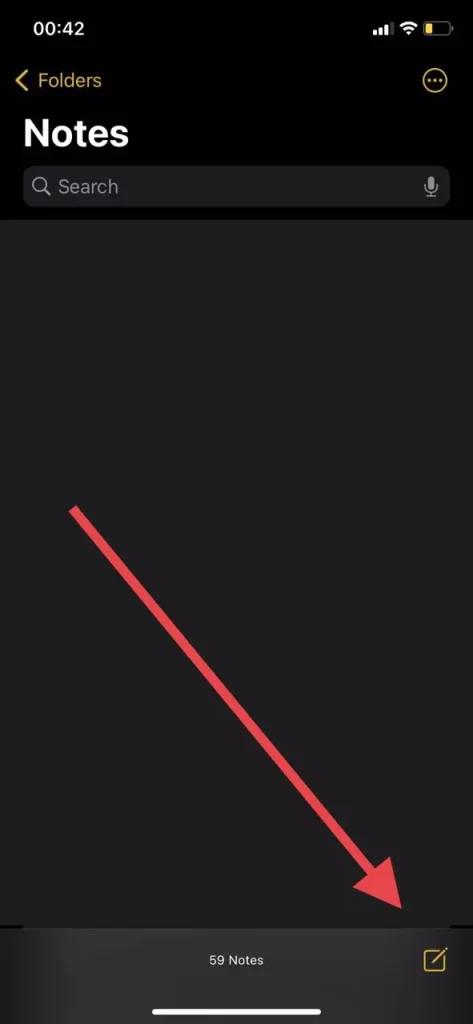
- Po vytvorení novej poznámky musíte kliknúť na ikonu zoznamu priamo nad vírusovou klávesnicou. Tým sa v poznámke vytvorí kontrolný zoznam.
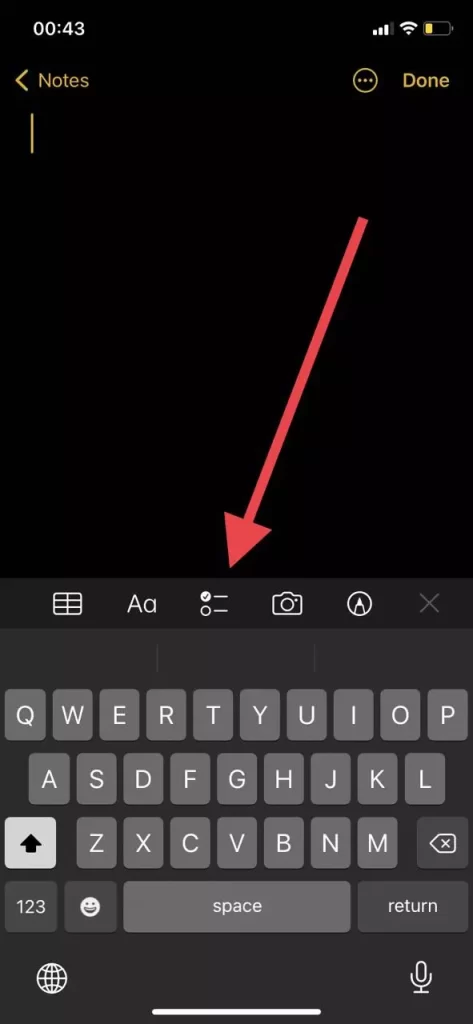
- Ak chcete vytvoriť novú položku, stačí stlačiť tlačidlo Enter.
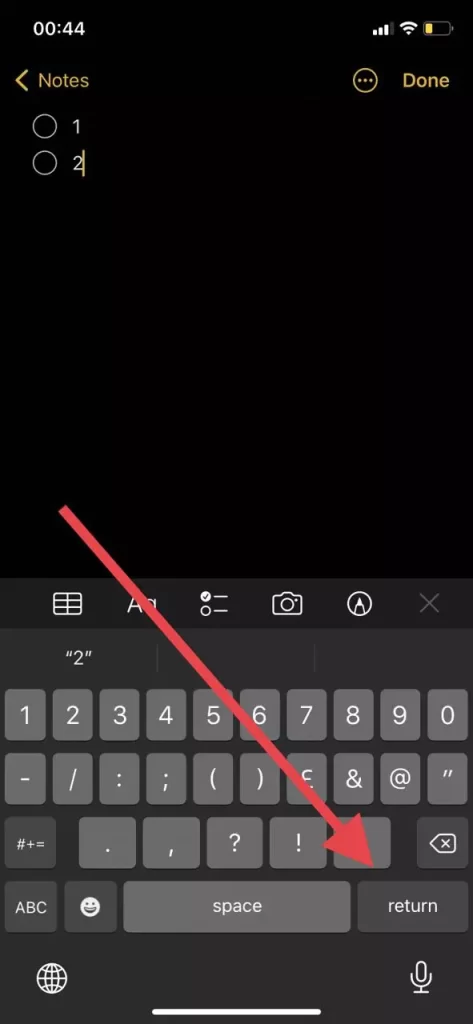
Ako vidíte, je to naozaj jednoduché. Po dokončení úpravy poznámky bude pred každou položkou kontrolného zoznamu k dispozícii krúžok, ktorý môžete zaškrtnúť, takže položka kontrolného zoznamu zmizne a vy uvidíte, že ste úlohu už splnili. Takisto táto položka v kontrolnom zozname klesne.
Ako upravovať kontrolné zoznamy v aplikácii Poznámky
Ak chcete upraviť svoje poznámky, môžete tak urobiť niekoľkými rôznymi spôsobmi. Ak napríklad potrebujete presunúť položky v zozname, stačí kliknúť na kruh pre značku zoznamu a počkať, kým nepocítite krátku vibráciu. Potom môžete položku v zozname presunúť nahor alebo nadol. Ako vidíte, je to celkom jednoduché.
V jednej poznámke môžete vytvoriť aj viacero zoznamov naraz. Na to stačí po dokončení prvého zoznamu trikrát stlačiť kláves enter a potom sa znova dotknúť tlačidla na vytvorenie kontrolných zoznamov.
V aplikácii Poznámky je tiež niekoľko rôznych nástrojov na formátovanie textu. Ak to chcete urobiť, stačí kliknúť na špeciálne tlačidlo s ikonou textu. Môžete napríklad:
- Zmeňte typy textu, napríklad vložte nadpis, podnadpis alebo telo.
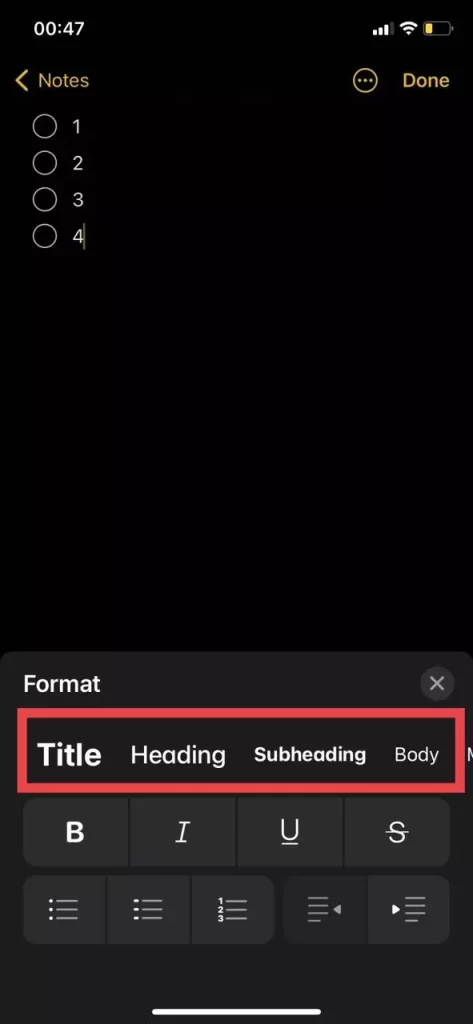
- Zvýraznite text tučným písmom, podčiarknite text, skoste text alebo prečiarknite text.
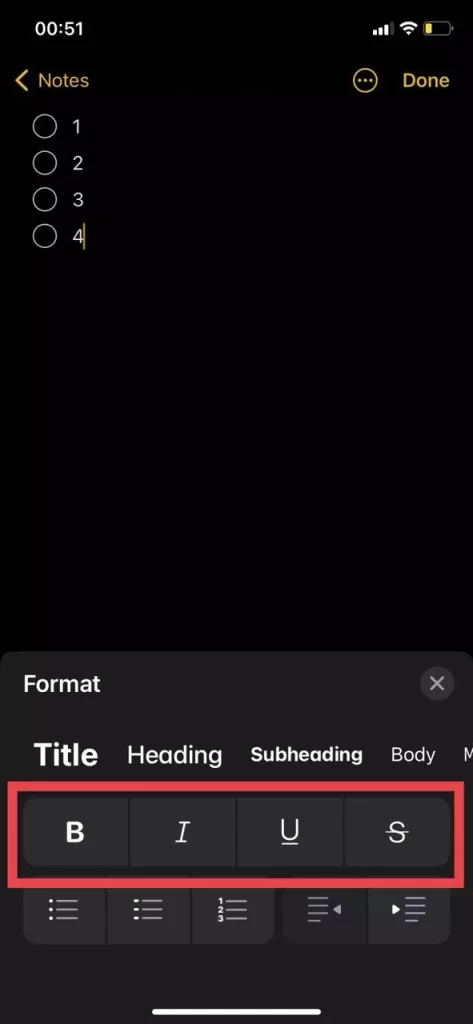
- Zoznamy môžete tiež presunúť na pravú stranu stránky pomocou špeciálneho tlačidla.
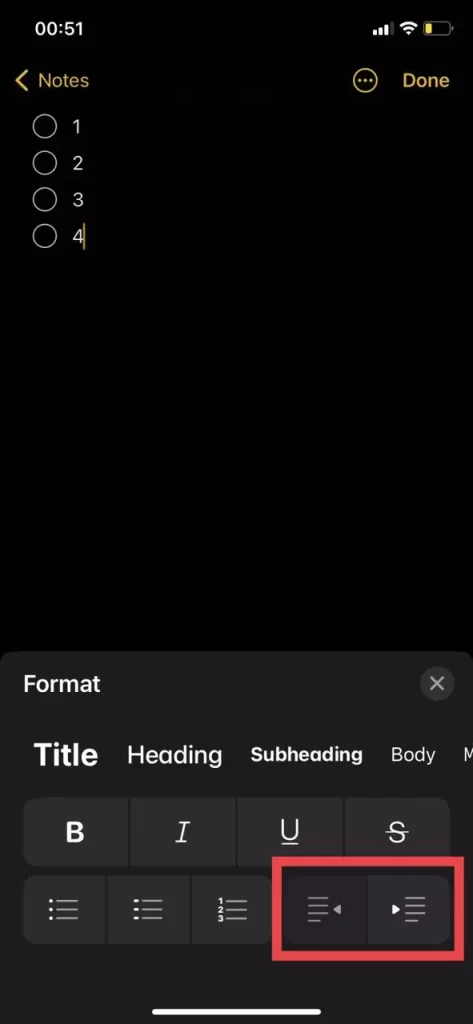
- Môžete tiež vytvárať rôzne druhy zoznamov.
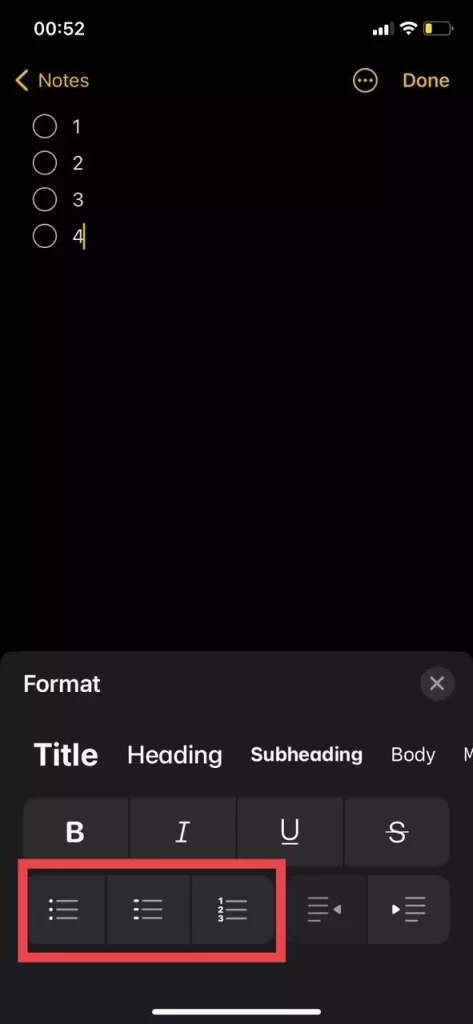
Okrem toho môžete pomocou príslušných tlačidiel pridať do dokumentu fotografie, tabuľky alebo obrázky.